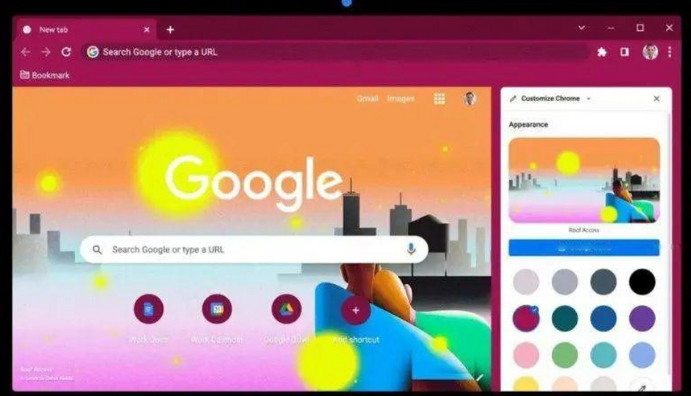详情介绍
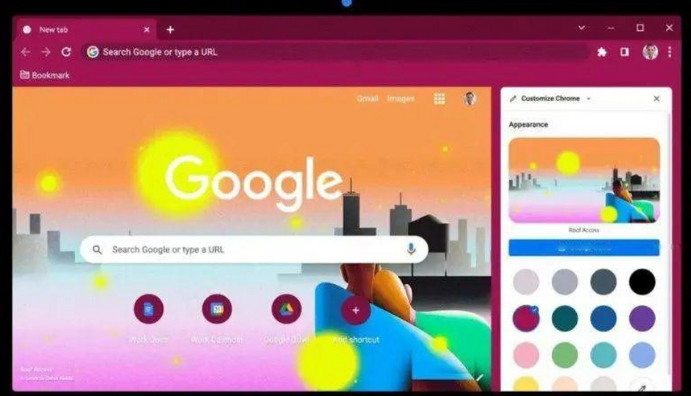
以下是关于Google Chrome浏览器收藏夹整理教程的内容:
1. 打开书签管理器:点击右上角的三个点图标,选择“书签”,再点击“书签管理器”,进入书签管理界面。
2. 创建文件夹分类:在书签管理器中,点击“添加”按钮,选择“文件夹”,输入文件夹名称,如“工作”“学习”“娱乐”等,然后按回车键确认。重复此操作,根据需要创建多个文件夹。
3. 移动书签到文件夹:在书签管理器中,找到要移动的书签,将其拖动到对应的文件夹中。也可以右键点击书签,选择“剪切”,然后在目标文件夹上右键点击,选择“粘贴”。
4. 批量删除书签:按住`Ctrl`键(Windows/Linux)或`Command`键(Mac),然后依次点击要删除的书签,选中多个书签后,点击右键,选择“删除”。或者在书签管理器的搜索框中输入关键词,筛选出要删除的书签,然后进行批量删除操作。
5. 重命名书签或文件夹:右键点击要重命名的书签或文件夹,选择“编辑”,输入新的名称后按回车键确认。
6. 排序书签:在书签管理器中,可以点击书签列表上方的“名称”“地址”“添加时间”等标签,对书签进行排序。也可以手动拖动书签来调整它们的顺序,将常用的书签放在前面,不常用的放在后面。
7. 导入和导出书签:在书签管理器中,点击“导入”按钮,可以选择从HTML文件或其他浏览器的书签文件中导入书签。点击“导出”按钮,可以将当前书签以HTML文件的形式保存到本地。这样在更换设备或重装系统时,可以方便地恢复书签。
8. 利用快捷键操作:按下`Ctrl+Shift+B`(Windows/Linux)或`Command+Shift+B`(Mac)可以快速打开或关闭书签栏。如果书签栏显示出来,可以直接在书签栏上对书签进行操作。另外,在书签管理器中,可以使用键盘上的箭头键快速在书签之间移动,方便选中要操作的书签。